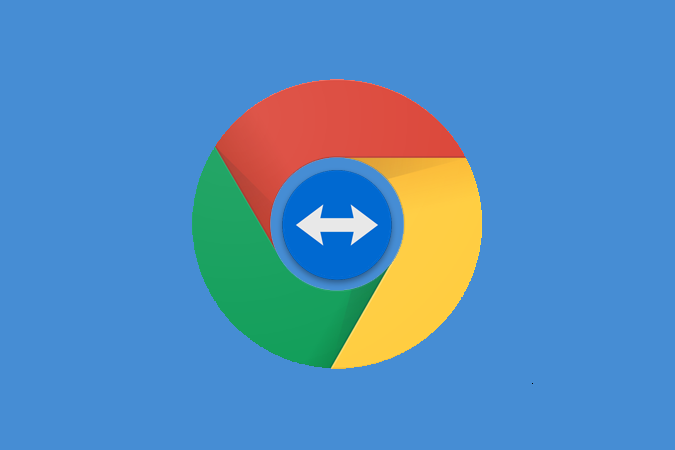Содержание
TeamViewer и Chrome Remote Desktop — одни из наиболее удобных способов удаленного доступа к устройству. Причина в том, что оба они кроссплатформенны и просты в настройке. Однако, хотя между приложениями много общего, есть и огромные различия.
Самое основное отличие заключается в том, что Chrome Remote Desktop создан для удаленного доступа к компьютеру. Следовательно, вы не можете использовать его для управления смартфоном. В то время как TeamViewer более гибок и позволяет удаленно получить доступ к любому устройству. Итак, если вы все еще путаетесь между обоими приложениями, вот краткое описание TeamViewer и Chrome Remote Desktop и какое из них вам следует использовать.
Удаленный рабочий стол Chrome или TeamViewer
1. Межплатформенная совместимость
Что касается кроссплатформенной совместимости, оба приложения широко представлены. Начнем с того, что Chrome Remote Desktop (CRD) — это веб-приложение. Следовательно, он не требует дополнительной установки и более удобен в использовании. Однако если вы хотите организовать удаленный доступ, вам придется загрузить Хост-приложение CRD . Но начиная с Google закрывает приложения Chrome , CRD в будущем станет только веб-приложением. На нишевых платформах, таких как Raspberry Pi или Linux, вы можете использовать Chrome Remote Desktop через браузер Хром .
С другой стороны, у TeamViewer также есть веб-приложение и отдельное приложение. Для размещения удаленного доступа вам необходимо установить автономное приложение TeamViewer. Приложение доступно для огромного количества платформ, таких как Linux, ChromeOS, macOS, Raspberry Pi и т. д.
Оценка : CRD 1–1 TeamViewer
2. Настройка процесса
Удаленный рабочий стол Chrome здесь выигрывает, поскольку его чрезвычайно удобно настраивать. Если вы хотите получить удаленный доступ к устройству, просто используйте Chrome Remote Desktop веб-приложение . Для Андроид и iOS вам потребуется загрузить мобильное приложение. Чтобы установить удаленный сеанс через смартфон, вам просто нужно войти в систему с одним и тем же идентификатором Google на обоих устройствах. Опубликуйте это, введите свой PIN-код для аутентификации соединения, и все готово. Для одноразового произвольного доступа к системе вы можете выбрать PIN-код произвольного доступа.
Произвольный доступ к удаленному рабочему столу Chrome возможен только между двумя ноутбуками или настольными компьютерами.
TeamViewer также использует аналогичный процесс, но я обнаружил, что приложению TeamViewer требуется несколько попыток, прежде чем оно сможет установить соединение.
Оценка : CRD 2–1 TeamViewer
3. Особенности
Удаленный рабочий стол Chrome — это минимальное приложение, не предоставляющее никаких дополнительных функций, заслуживающих упоминания. Оба приложения предоставляют вам возможность зарегистрироваться и зарегистрировать свои устройства под одной учетной записью.
С другой стороны, TeamViewer предоставляет целый ряд функций, которые удовлетворят потребности любого пользователя. Прежде всего, вы получаете интерфейс чата, который часто бывает полезен при общении с клиентом. Кроме того, TeamViewer также обеспечивает гибкость аннотаций, передача файла и т. д. Если вы зарегистрируетесь и войдете в систему, вы также сможете отслеживать свои удаленные устройства и выполнять удаленное резервное копирование.
Оценка : CRD 2–2 TeamViewer
4. Ограничения
Основным недостатком Chrome Remote Desktop является невозможность доступа к смартфону через рабочий стол. Кроме того, если вы хотите удаленно управлять случайным ноутбуком, вы не можете использовать смартфон. Для произвольного доступа требуется еще один ноутбук. Для сравнения, в TeamViewer я таких ограничений не обнаружил. Единственное, вам потребуется установить на мобильный телефон отдельные приложения для удаленного управления и хостинга.
Оценка : CRD 2–3 TeamViewer
5. Безопасность
Безопасность также является серьезной проблемой при удаленном доступе из-за недавние мошенничества . При этом оба приложения используют AES/RSA до зашифровать соединение . Следовательно, вероятность того, что данные будут обнюхал в сети, редка. Аналогично, оба приложения требуют аутентификации по идентификатору пользователя и паролю при инициировании случайного соединения.
Однако что мне понравилось в TeamViewer, так это то, что во время сеанса совместного использования экрана обои рабочего стола становятся черными. Кроме того, в правом нижнем углу есть диалоговое окно, указывающее сеанс совместного использования экрана. Благодаря этому вы всегда будете знать, что находитесь в сеансе совместного использования экрана, тогда как в CRD я не смог найти ничего подобного.
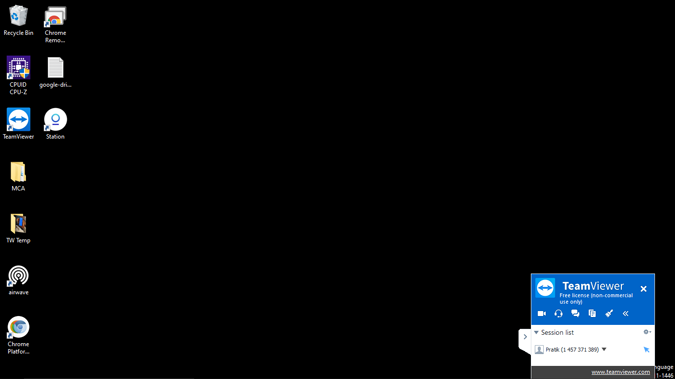
При этом, как только вы инициируете сеанс совместного использования экрана, человек получает неограниченный доступ к вашим файлам в обоих приложениях. Следовательно, лично вам следует проявлять осторожность при общении со случайным пользователем.
Оценка : CRD 3–4 TeamViewer
6. Цены
Удаленный рабочий стол Chrome по своей природе бесплатен, платного варианта не существует. Более того, мне не удалось найти ограничение на количество компьютеров, которые можно добавить в одну учетную запись.
Бесплатная учетная запись TeamViewer имеет неуказанное ограничение на количество устройств под учетной записью. Если вы превысите лимит, ваша учетная запись будет помечена.
Для личного использования TeamViewer бесплатен. Единственное предостережение: после каждого сеанса вы будете получать всплывающее окно с сообщением о том, что это бесплатный вариант для некоммерческого использования. Следовательно, если вы планируете использовать его в коммерческих целях, вам следует выбрать платный вариант. TeamViewer предлагает несколько цен, начиная примерно с 19 долларов в месяц. Платные услуги предоставляют дополнительные возможности, такие как создание нескольких одновременных сеансов, подробная информация об удаленных устройствах, регистрация событий и т. д.
Оценка : CRD 4–5 TeamViewer
Вывод: какой выбрать?
Хотя победителем стал TeamViewer, вывод не является двоичным. Если вы хотите управлять своими или семейными устройствами, Chrome Remote Desktop — идеальный вариант. Помимо удаленной передачи файлов, он предоставляет необходимые элементы управления, которые позволяют выполнять работу в большинстве сценариев. Однако, если вы хотите начать оказывать удаленную поддержку нескольким людям с разными операционными системами, TeamViewer обеспечит гибкость и широкий набор инструментов.
Если у вас возникнут дополнительные проблемы или вопросы, дайте мне знать в комментариях ниже.
Читайте также: Ищете альтернативу TeamViewer? Вот 5 лучших из них